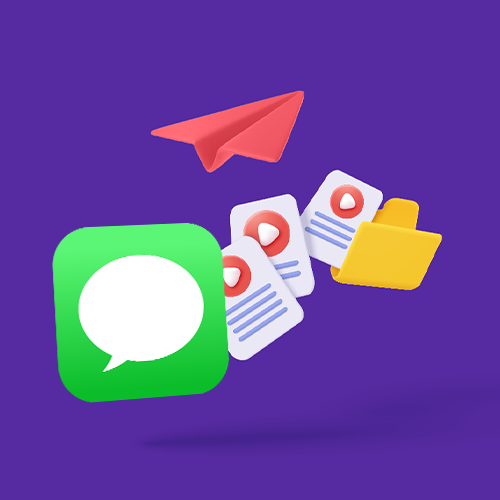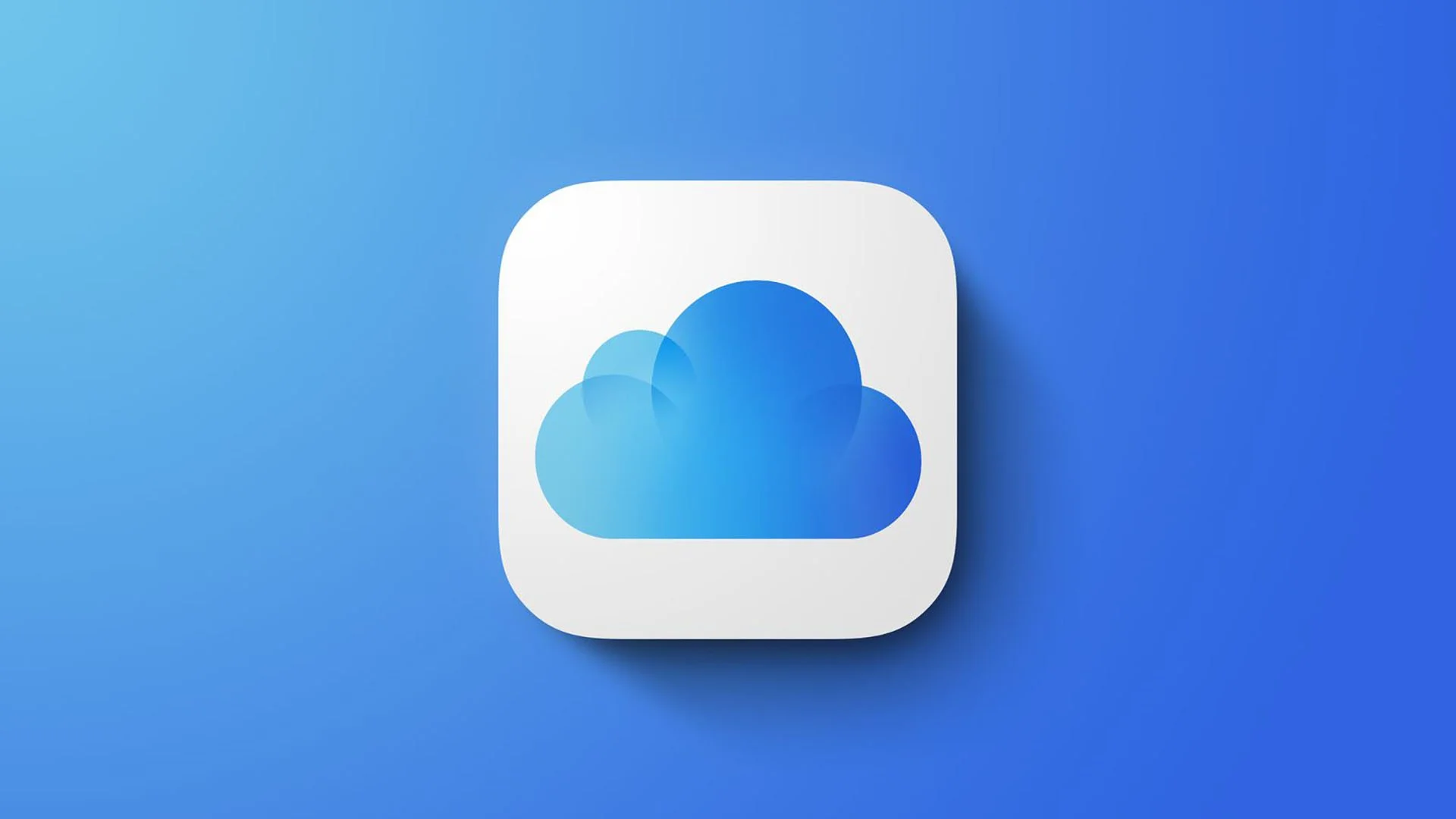Senden großer Videodateien mit iMessages
Lassen Sie sich nicht von Apples Dateigrößenbeschränkung für Messages aufhalten - senden Sie Ihre großen Videos noch heute kostenlos mit Smash !
IN DIESEM LEITFADEN LERNEN SIE DIE 4 OPTIONEN ZUR ÜBERTRAGUNG EINER GROSSEN VIDEODATEI MIT IMESSAGE KENNEN:
Mit der Apple-eigenen Messaging-Anwendung "Messages" kann man ganz einfach alles an Personen senden, die ein MacOS- oder iOS-Gerät verwenden.
Mit den kleinen blauen Sprechblasen ist es ein Kinderspiel, einen Text, ein Bild, einen Link oder ein Video abzulegen und es in Sekundenschnelle an den Empfänger zu senden. Es kommt in hoher Qualität und voller Auflösung beim Empfänger an und ist schnell, sicher und benutzerfreundlich.
Es sei denn, Sie versuchen, eine große Videodatei zu versenden.
Wenn Sie versuchen, ein qualitativ hochwertiges Video über Messages zu senden, stoßen Sie auf eine Dateigrößenbeschränkung von 100 MB. Dies entspricht nur etwa 5 Minuten eines 1080p-HD-Videos oder etwas mehr als einer Minute eines Films in 4K-Qualität.
Wenn man bedenkt, dass iPhones 4K-Videos aufnehmen können, ist dies eine erhebliche Einschränkung bei der Weitergabe großer Inhalte, die mit Apple-Geräten erstellt oder bearbeitet werden können. Wie kann man ein großes Video auf dem iPhone über Messages teilen?
Eine Übertragung per E-Mail ist nicht möglich (hier liegt die Grenze bei 25 MB). Es gibt zwar auch andere Möglichkeiten, große Dateien außerhalb von Messages zu versenden, aber die App ist für alles andere so praktisch, dass es gut wäre, alle Konversationen und Übertragungen an einem Ort zu haben.
Keine Panik, wir haben vier großartige Optionen für Sie, um Ihr Video an Ort und Stelle zu senden.
Vier Optionen zum Übertragen einer großen Videodatei mit iMessage
Es gibt sowohl systemeigene als auch systemfremde Möglichkeiten, ein großes Video mit Messages zu übertragen. Mit allen überwinden Sie die 100 MB-Grenze für Dateiübertragungen, allerdings auf unterschiedliche Weise. Die vier Optionen zum Senden großer Filmdateien sind:
Smash, ein Dateiübertragungsdienst
iCloud, der Cloud-Dienst von Apple
Google Drive, ein konkurrierender, aber marktführender Dateispeicherdienst für Verbraucher
Apples integrierte Komprimierungsfunktion
Wir können diese anhand einer Reihe von Kriterien bewerten, insbesondere:
Kosten
Geschwindigkeit
Sicherheit
Auswirkungen auf Auflösung oder Qualität
Auswirkungen auf die Umwelt
Schauen wir uns dies alles einmal an.
1. Smash - Videos ohne Größenbeschränkung teilen
Smash ist ein Dateiübertragungsdienst, der speziell dafür entwickelt wurde, große Dateien schnell, sicher und reibungslos direkt über Messages auf Ihrem iOS-, iPadOS- oder MacOS-Gerät zu versenden. Smash ist einzigartig unter den Dateiübertragungsdiensten, da es keine Größenbeschränkungen für Übertragungen gibt, auch nicht bei der kostenlosen Version. Smash reduziert also niemals Ihre Auflösung, sendet keine minderwertige Version Ihrer Videodatei und niemand muss die Datei, die auf seinem Gerät landet, dekomprimieren oder entpacken. Es geht um Benutzerfreundlichkeit auf beiden Seiten der Übertragung und hier erfahren Sie, wie dies über Smash im Internet funktioniert:
Rufen Sie die Website Smash auf und klicken Sie auf das Symbol in der Mitte des Bildschirms
Wählen Sie Ihr großes Video aus und laden Sie es auf Smash
Geben Sie Ihre E-Mail-Adresse ein, um die Übertragung zu verfolgen, und fügen Sie dann den Einmal-Link ein
Geben Sie Ihre URL in Messages ein und drücken Sie "Senden" - in dem Moment, in dem Ihre Nachricht ankommt, steht die Datei bereits zum Download bereit!
Vorteile: Es ist so einfach, absolut sicher und blitzschnell. Sie benötigen kein Cloud-Abonnement und müssen sich keine Sorgen machen, dass die Datei beim Entpacken ihre Auflösung einbüßt oder beschädigt wird. Und das Beste von allem? Keine Größenbeschränkung!
Nachteile: Es handelt sich um den Dienst eines Drittanbieters, aber es gibt native Apps für MacOS und iOS, so dass es genau wie eine Apple-App funktioniert.
2. iCloud - der Standard Cloudspeicher von Apple
iCloud ist der Dateispeicherdienst von Apple auf Cloud. Jeder Besitzer eines Apple-Kontos hat zumindest etwas kostenlosen iCloud-Speicherplatz und natürlich kann für mehr auch bezahlt werden.
Wenn Ihre Videoinhalte mit Apple Cloud synchronisiert werden, entweder über Apple Fotos oder einen iCloud-Ordner auf Ihrem Gerät, ist es ganz einfach, einen Link zu dieser großen Videodatei zu teilen.
Das Einfügen dieses Links in Messages erfolgt über einfaches Kopieren und Einfügen mit einem Rechtsklick auf MacOS oder einem langen Tippen auf Ihrem iOS- oder iPadOS-Gerät. So geht's:
Öffnen Sie Ihre Fotos-App oder den iCloud-Ordner und wählen Sie das zu teilende Video aus
Klicken Sie mit der rechten Maustaste auf das Freigabesymbol oder wählen Sie es aus, wählen Sie dann in den Optionen iCloud Link und tippen Sie auf Fertig
Gehen Sie zu Nachrichten, kopieren Sie den Link und fügen ihn in die Sprechblase ein, dann einfach senden!
Vorteile: Wenn Ihr Fotos-Ordner oder andere iCloud-Ordner synchronisiert sind, ist es ganz einfach, ein Video zu versenden - mit ein paar Fingertipps oder Klicks ist alles erledigt.
Nachteile: Sie müssen für iCloud-Speicherplatz bezahlen, wenn Sie den freien Bereich, den Apple Kontoinhabern zur Verfügung stellt, aufgebraucht haben; und Sie müssen sicherstellen, dass Ihre Ordner synchronisiert sind, damit Sie das magische Apple-Feeling erleben.
3. Wie verschickt man Videos über Google Cloud?
Das Google-Pendant zu Apples iCloud ist Google Drive. Ähnlich wie das Produkt aus Cupertino ist Google Drive ein Dateispeicherdienst, der Nutzern etwas kostenlosen Speicherplatz und für mehr Speicherplatz ein teures Abonnement bietet. Obwohl Google Drive nicht wie Smash für die Freigabe großer Dateien konzipiert ist, können Sie ein großes Video von Ihrem Mac, iPhone oder iPad auf Google Drive hochladen und dann ganz einfach einen Link zu dieser Datei teilen. Es gibt ein paar Nachteile - Ihre Datei bleibt in der Cloud, bis Sie sie löschen und Sie müssen statt einer netten iCloud-Hintergrundsynchronisierung die Videodatei selbst hochladen - aber es kann und wird funktionieren. So geht's:
Öffnen Sie Ihr Google Drive unter drive.google.com
Laden Sie Ihre Videodatei in Google Drive hoch - stellen Sie sicher, dass Sie genügend Speicherplatz in Ihrem Drive haben!
Ist der Upload abgeschlossen, klicken Sie mit der rechten Maustaste auf die Datei oder wählen diese auf Ihrem iDevice aus und wählen „Freigeben“
Legen Sie Ihre Freigabeeinstellungen fest (anzeigen, bearbeiten) und kopieren Sie dann den Link, bevor Sie ihn in Ihre Nachrichten einfügen.
Vorteile: Wenn Sie Ihre großen Videodateien auf den Google-Servern speichern, sparen Sie Platz auf Ihrem Apple-Gerät und können die Datei ganz einfach an mehrere Personen weitergeben, indem Sie denselben Link kopieren und erneut einfügen.
Nachteile: Davon gibt es einige. Sie zahlen für den Speicherplatz, Ihre Datei wird noch lange nach dem Senden CO2 auf den Google-Servern verbrauchen, es handelt sich um einen Drittanbieter, und Ihre Freigabeeinstellungen sind entscheidend, um die Kontrolle über Ihre Videodatei zu behalten.
4. So funktioniert native Komprimierung
Apple hat eine native Komprimierungsfunktion in die MacOs eingebaut, die das Versenden komprimierter Dateien von Ihrem Apple-Gerät aus sehr einfach macht. Mit wenigen Klicks wird Ihre große Videodatei in einen komprimierten Zip-Archivordner umgewandelt, und wenn Sie unter 100 MB liegen, können Sie sie ohne weiteres in die Nachrichtenblase einfügen.
Es gibt jedoch einige potenzielle Probleme: Erstens kann es sein, dass Sie es nicht schaffen, die Datei unter 100 MB zu komprimieren, dann geht es nicht weiter; zweitens ist das Komprimieren und Dekomprimieren einer Datei nicht ganz ungefährlich und Sie könnten Ihre Datei dabei beschädigen; und drittens müssen Sie sich darauf verlassen, dass Ihr Empfänger die Datei seinerseits dekomprimieren oder entpacken kann.
Abgesehen davon, hier die Vorgehensweise:
Wählen Sie die Videodatei oder den Ordner aus, wenn Sie andere zugehörige Dateien wie Untertitel haben
Klicken Sie mit der rechten Maustaste auf die Datei oder den Ordner und wählen Sie Komprimieren
Apple komprimiert die Datei oder den Ordner und legt ein Archiv in demselben Ordner an, in dem sie sich befinden
Ist der neue Zip-Ordner unter 100 MB groß, legen Sie ihn in Messages ab und senden ihn wie gewohnt
Vorteile: Es sind nur ein paar Klicks nötig und Sie umgehen die Dateigrößenbeschränkung von 100 MB, indem Sie eines von Apples eigenen umweltfreundlichen Tools verwenden.
Nachteile: Sie könnten die Videodatei beschädigen, der Empfänger muss sie dekomprimieren und traut sich das vielleicht nicht zu und Sie bekommen die Datei vielleicht nicht unter 100 MB.
Die beste Option, ein großes Video über Messages zu versenden
Wenn man sich alle vier Optionen ansieht, gibt es einen klaren Gewinner: Smash! Prüfen Sie die verschiedenen Optionen und vergleichen Sie sie in der nachstehenden Tabelle:
| Smash | iCloud | Google Drive | Komprimieren/Zippen | |
|---|---|---|---|---|
| Kosten | Kostenlos | Kostenlos oder im Abonnement | Kostenlos oder im Abonnement | Kostenlos |
| Geschwindigkeit | ★★★★★ | ★★★★★ | ★★★★ | ★★★★★ |
| Sicherheit | ★★★★★ | ★★★★★ | ★★★★★ | ★★★★ |
| Auflösung/Qualität | ★★★★★ | ★★★★★ | ★★★★★ | ★★★ |
| Auswirkungen auf die Umwelt | ★★★★★ | ★★★ | ★★★ | ★★★★★ |
Nur Smash bietet alle Voraussetzungen für die Übertragung eines großen Videos per Messages:
Es ist kostenlos, eine Videodatei beliebiger Größe zu jeder Zeit an jeden zu übertragen
Es ist blitzschnell - in dem Moment, in dem Ihre Datei hochgeladen wird, ist sie bereit zum Herunterladen
Es sichert Ihre Dateien mit dem AES-Standard (Advanced Encryption Standard) von 256 Bit und verwendet die SSL/TLS-Protokolle (Secure Sockets Layer/Transport Layer Security) zum Schutz der Daten während der Übertragung zwischen der Anwendung und den Servern.
Die Qualität Ihres Videos wird nicht beeinträchtigt - was Sie hochladen, ist auch das, was Sie senden, keine Komprimierung erforderlich
Es ist umweltfreundlich - lesen Sie , wie Smash abschneidet im Vergleich zu E-Mail- und Cloud-Speichern in Sachen Umweltfreundlichkeit.
Sie können Smash kostenlos auf dem Webportal oder mit einer der speziellen Apps für iOS oder den Mac ausprobieren. Sie brauchen kein Konto, um loszulegen, Sie müssen kein Abonnement bezahlen und Sie müssen Ihre Videodatei nicht wie bei anderen Dateitransferdiensten auf unter 2 GB verkleinern: Smash ist kostenlos, unabhängig von der Größe Ihrer Videos.
Müssen Sie große Videodateien mit iMessages senden?
Nutzen Sie Smash - ohne Dateigrößenbeschränkung, einfach, schnell, sicher und kostenlos.
Häufig gestellte Fragen
-
Es ist wahr: Bei Smash gibt es keine Grenzen für die Größe der Datei, die Sie mit Smash versenden. Egal, wie groß Ihre Videodatei ist, Smash kann sie sicher und blitzschnell dorthin senden, wo Sie sie haben möchten.
-
Auf jeden Fall. Smash verschlüsselt Ihre Übertragung mit marktführenden Protokollen und Sie können zusätzliche Kennwortsicherungen verwenden, um besonders sicher zu sein, dass die Person, die Ihre Datei herunterlädt, auch die Person ist, die sie herunterladen soll. Und was noch besser ist: Dieser Passwortschutz ist kein kostenpflichtiges Upgrade, sondern für jeden Benutzer kostenlos.
-
Es ist kostenlos: Sie zahlen keinen Cent für die Verwendung von Smash bei der Übertragung eines großen Videos über Messages. Es gibt bei Smash eine Premium-Stufe, die zusätzliche Funktionen bietet und es gibt im Abonnement auch eine API für Entwickler. Aber ein Video von Ihrem Apple-Gerät über Messages senden? Das ist kostenlos, ganz gleich, wie groß die Datei sein mag.